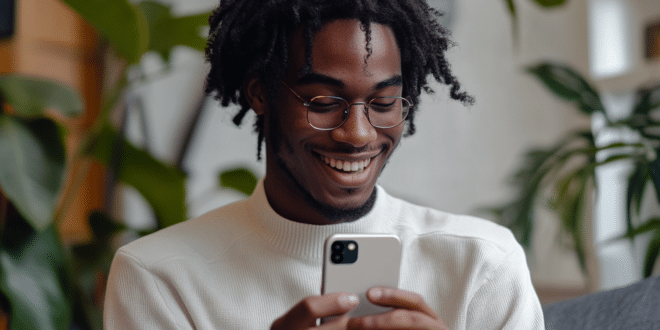L’iPhone 14 series prend eSIM de manière exclusive. Heureusement, l’eSIM accède à l’utilisation de plusieurs numéros simultanément. Voici tout ce dont vous avez besoin à ce sujet.
Prise en charge de l’eSIM, de la connectivité 5G, le Wifi 6, etc. Bref, l’iPhone 14 a tout pour impressionner les adeptes d’Apple. Face à la ruée vers l’excellence, la marque adopte progressivement la SIM numérique chez ses derniers modèles. L’iPhone 14 fait partie des modèles qui sont compatibles avec l’eSIM. Aussi, si vous envisagez d’utiliser plusieurs profils sur votre appareil, il suffit d’acheter les meilleurs forfaits eSIM pour chaque profil installé. C’est aussi valable pour les déplacements divers, car l’iPhone 14 offre un avantage notoire en vous permettant d’utiliser Internet correctement pendant vos voyages. Cela-dit, avant de dépenser une somme aussi importante pour un seul smartphone, il vaut mieux connaître les moindres détails en ce qui concerne son utilisation. Découvrez ainsi tout ce que vous devez savoir à propos du duo iPhone 14 / eSIM.
L’iPhone 14 : l’eSIM et la nano SIM en même temps ?
Comme on le sait déjà, la plupart des iPhones compatibles eSIM supportent les deux formats (eSIM et nano SIM). C’est aussi valable pour l’iPhone 14 bien que dans certains pays comme les Etats-Unis, la série 14 est plutôt focus eSIM. L’avantage d’avoir un modèle qui prend en charge les deux formats est que vous pouvez garder votre ancienne carte SIM et l’utiliser pour les appels.

Apple iPhone 14 Pro Max, 256Go, Gold - (Reconditionné)
La plupart des opérateurs locaux offrent quand même un tarif attractif pour les appels locaux. De plus, bon nombre de fournisseurs eSIM proposent uniquement des forfaits de données. Néanmoins, il faut l’admettre, la carte SIM à l’ancienne n’aura plus sa place car les fabricants se focalisent de plus en plus sur les modèles exclusivement compatibles eSIM.
La prise en charge de la connectivité 5G caractérise également un smartphone haut de gamme. Dans cette optique, on peut affirmer que l’iPhone 14 series répond aux critères d’un iPhone haut de gamme, en plus de sa compatibilité avec l’eSIM. Ces deux caractéristiques sont aussi complémentaires du fait que l’utilisation du meilleur forfait ne garantit pas forcément une connexion sans faille. En d’autres termes, utiliser un modèle qui n’intègre pas la 5G ne permet pas à son utilisateur de jouir des avantages de l’eSIM.
Comment configurer une eSIM sur votre iPhone 14 ?
La première chose à faire lorsque vous achetez un iPhone 14 est de configurer l’eSIM. Cette partie semble parfois patibulaire, mais en suivant les instructions, vous devez y arriver en quelques minutes. A noter que le processus peut varier d’un opérateur à l’autre, mais la base reste la même.
En outre, au moment de l’achat de votre forfait, l’opérateur vous envoie par e-mail un code QR que vous utiliserez pendant la configuration de la carte SIM. Voici comment configurer l’eSIM sur un iPhone 14 :
En premier lieu, allez dans Paramètres puis appuyez sur l’option Cellulaire. Après cela, appuyez sur Utilisez le code QR avant de scanner le code QR préalablement envoyé sur votre adresse e-mail par votre opérateur. Si le scan se passe bien sur votre iPhone 14, une nouvelle page montrera l’option Activer eSIM. Vous devez ensuite appuyer sur Continuer pour lancer l’activation de l’eSIM. Si le scan échoue, optez pour l’activation manuelle en entrant un code d’activation fourni par l’opérateur.
Le processus peut prendre quelques minutes avant qu’une nouvelle page s’affiche avec les mots « Cellular Setup Complete ». Cela signifie la fin du processus d’activation et le début de votre aventure avec votre nouvelle carte eSIM sur votre téléphone.

Apple iPhone 14 Plus (512 Go) - Bleu
Comment transférer une eSIM vers une nouvelle eSIM ou une SIM physique vers une eSIM ?
Précédemment, nous avons vu le processus d’activation d’une nouvelle carte eSIM. Mais qu’en est-il du transfert vers une eSIM ? Le transfert peut s’effectuer depuis une carte SIM classique ou une carte eSIM. Effectivement, certaines personnes changent d’iPhone après avoir perdu le leur, tandis que d’autres veulent seulement innover et passer de la carte SIM classique à l’eSIM. Dans les deux cas, le transfert vers une nouvelle eSIM est nécessaire. On vous montre dans cette partie comment faire.
Utilisez eSIM Quick Transfer sans contacter votre opérateur
Vous avez récemment acheté un iPhone 14 et vous souhaitez transférer votre profil eSIM vers ce nouveau téléphone ? L’option eSIM Quick Transfer est une option particulière intégrée sur les appareils fonctionnant sous iOS 16. Celle-ci permet de transférer l’ancienne carte SIM vers une eSIM sur un autre iPhone fonctionnant sous iOS 16 comme l’iPhone 14 ou une version ultérieure. Pour ce faire, vous devez d’abord opter pour le Démarrage rapide au moment où vous configurez votre iPhone 14. En plus, il faut que le nouveau téléphone soit placé à proximité de l’ancien.
Le transfert de l’eSIM s’effectue en sélectionnant les options Configurer l’eSIM > Transfert depuis un autre iPhone > Numéro de transfert. Pour confirmer le transfert, une notification apparaît sur l’écran de l’ancien iPhone. Si vous souhaitez confirmer le transfert, appuyez deux fois sur le bouton latéral de l’ancien iPhone, puis une seule fois sur l’option « Fait ». Enfin, il ne reste plus qu’à redémarrer votre téléphone pour pouvoir utiliser la nouvelle eSIM.

Accédez aux paramètres de votre iPhone 14 et contactez votre opérateur eSIM
Si vous avez perdu votre smartphone, l’option eSIM Quick Transfer sur votre nouvel iPhone 14 ne permet pas de transférer l’eSIM. Dans ce cas, vous devez contacter votre opérateur qui prendra le relais. Celui-ci procédera au transfert des données enregistrées sur votre ancienne eSIM vers votre nouvelle eSIM.

Apple iPhone 14 (128 Go) - Minuit
Cette option est aussi valable si votre ancien téléphone ne fonctionne pas sous iOS 16. C’est, par exemple, le cas avec un iPhone qui fonctionne avec iOS 15 ou version antérieure ou un Android. Vous ne pouvez pas non plus vous servir de l’eSIM Quick Transfer si l’ancien téléphone n’est pas placé à proximité de l’iPhone 14.
Et si on ajoute une autre eSIM ?
Comme vous le savez déjà, une seule eSIM peut supporter plusieurs profils à la fois. De ce fait, vous pouvez utiliser un seul iPhone 14 avec deux profils eSIM ou plus, selon l’opérateur mobile. L’ajout peut porter sur un nouveau forfait eSIM ou sur une nouvelle eSIM d’un autre opérateur. Le processus se fait une fois que vous avez terminé la configuration du profil principal sur votre appareil.
Pour ajouter une eSIM, il faut d’emblée acheter la nouvelle eSIM ou le nouveau forfait. Aussitôt l’achat effectué, il suffit d’accéder aux Paramètres, puis Cellulaire en vue d’ajouter d’autres forfaits ou d’autres opérateurs. Cliquez ensuite sur les options Ajouter une eSIM et Utiliser le code QR que votre opérateur vous a envoyé par courriel.
Dans le cas où vous n’arrivez pas à scanner correctement le code QR, vous pouvez opter pour le code d’activation. Pour que cela fonctionne, cliquez sur l’icône Saisir les détails manuellement qui se trouve en bas de l’écran. Normalement, il doit y avoir un encart pour entrer le code d’activation.
eSIM principale ou secondaire ?
Si vous utilisez un iPhone 14 Dual SIM, il est préférable d’utiliser l’eSIM comme SIM principale. De cette façon, vous pouvez vous connecter à Internet plus facilement tout en gardant votre SIM physique pour les appels téléphoniques et les SMS. Mais il est aussi de plus en plus courant que les deux numéros soient des eSIM. Aussi, l’une d’entre elles doit être utilisée comme eSIM principale et l’autre comme eSIM secondaire.
Lorsque vous avez terminé la configuration de la seconde carte eSIM sur votre iPhone 14, une invite pourrait apparaître sur l’écran de votre appareil. Celle-ci vous demande laquelle des deux eSIM vous utiliserez comme principale. L’eSIM principale recevra une étiquette « Principale » par défaut. En revanche, vous pouvez renommer l’eSIM secondaire si vous ne préférez aucun des noms fournis par l’appareil (Affaires, Voyages). Pour cela, il faut utiliser le champ Etiquette personnalisée.
Désactivation ou suppression d’une eSIM sur un iPhone 14
Votre opérateur de réseau ne fournit pas nécessairement le meilleur forfait eSIM ou bien il se pourrait qu’il n’est pas présent dans votre pays de destination. C’est ce qui vous pousse à acheter une eSIM temporaire que vous utiliserez uniquement pendant vos déplacements. A la fin de votre voyage, vous pouvez désactiver l’eSIM temporaire en procédant comme suit :

Apple iPhone 14 Pro 128 Go Violet Intense
Sélectionnez l’eSIM que vous souhaitez désactiver et désactivez le commutateur se trouvant à côté de l’option Activer cette ligne. Après cela, votre eSIM temporaire sera désactivée. Vous pouvez la réactiver à tout moment en fonction de vos besoins. Toutefois, sur votre iPhone 14, vous pouvez supprimer une eSIM de façon définitive selon votre souhait.
Utiliser l’eSIM principale ou les deux forfaits pour les données mobiles
Si vous utilisez deux forfaits eSIM sur votre iPhone 14, vous pouvez paramétrer l’eSIM principale pour les appels et SMS et l’eSIM secondaire pour les données. Pour cela, il faut aller dans les Paramètres cellulaires. Vous devez ensuite sélectionner l’eSIM secondaire pour les données mobiles. Sinon, vous pouvez également utiliser les deux forfaits pour les données mobiles en autorisant le changement de données cellulaires à partir des paramètres.
Néanmoins, il est préférable de paramétrer l’eSIM à utiliser pour les appels téléphoniques directs. Il suffit d’aller dans les Paramètres cellulaires et appuyer sur Ligne vocale par défaut pour choisir quelle eSIM sera utilisée pour cela.
- Partager l'article :